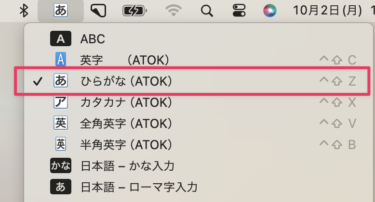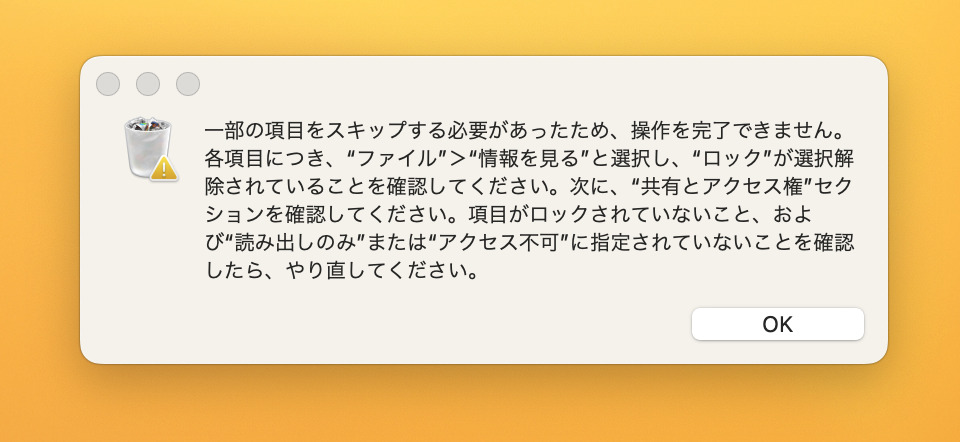
Macの便利なバックアップ機能「TimeMachine」。
ただ、長年バックアップをしてくると容量が大きくなり、バックアップデータを他のディスクに移動したりすることがあると思います。
そうなると、従来のディスクに保存していたバックアップファイル「.buckupbundle」は不要になるので、削除してしまおうということになるでしょう。
筆者も長年利用してきたAirMac Time Capsuleに保存してきた旧型iMacのバックアップファイルがもう不要となったので、削除しようとしたところ・・・
一部の項目をスキップする必要があったため、操作を完了できません。各項目につき、”ファイル”>”情報を見る”と選択し、”ロック”が選択解除されていることを確認してください。〜〜
と、メッセージが表示されてしまい、.buckupbundleのファイルを削除することができない。(おそらく、このメッセージで困惑してしまう方が多いのではないでしょうか?)
ということで、このエラーメッセージでファイルを削除できない場合の最も簡単な対処方法を解説していきます。
.backupbundleファイルを完全に削除する手順
.backupbundleのロックとアクセス権を確認してみる
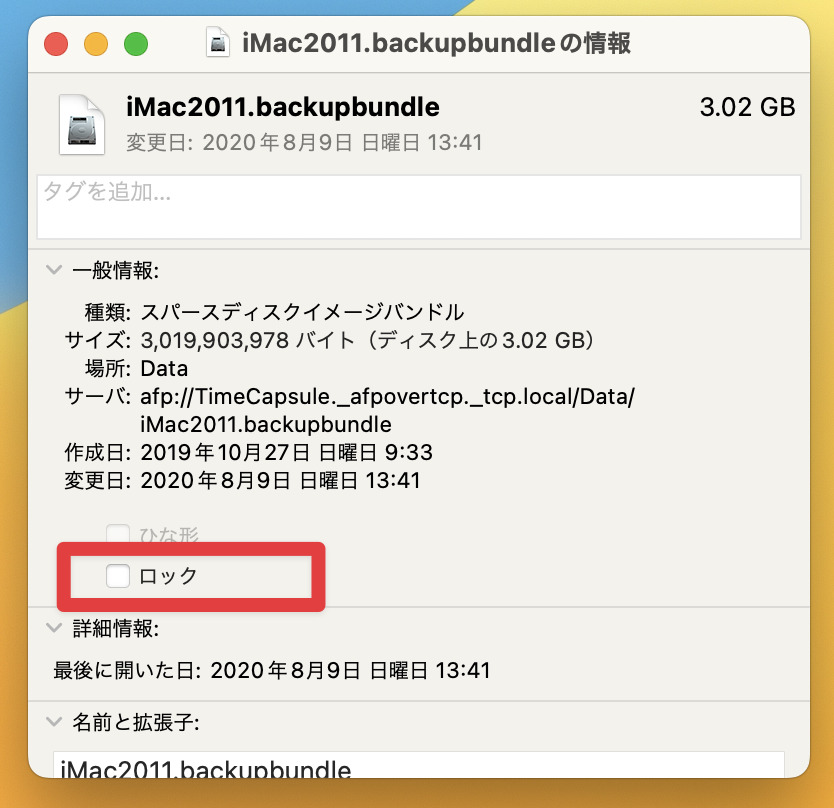
まずは、削除したいバックアップファイルを右クリックして、「情報を見る」を開くと、「ロック」項目にはチェックが外れていることを確認。
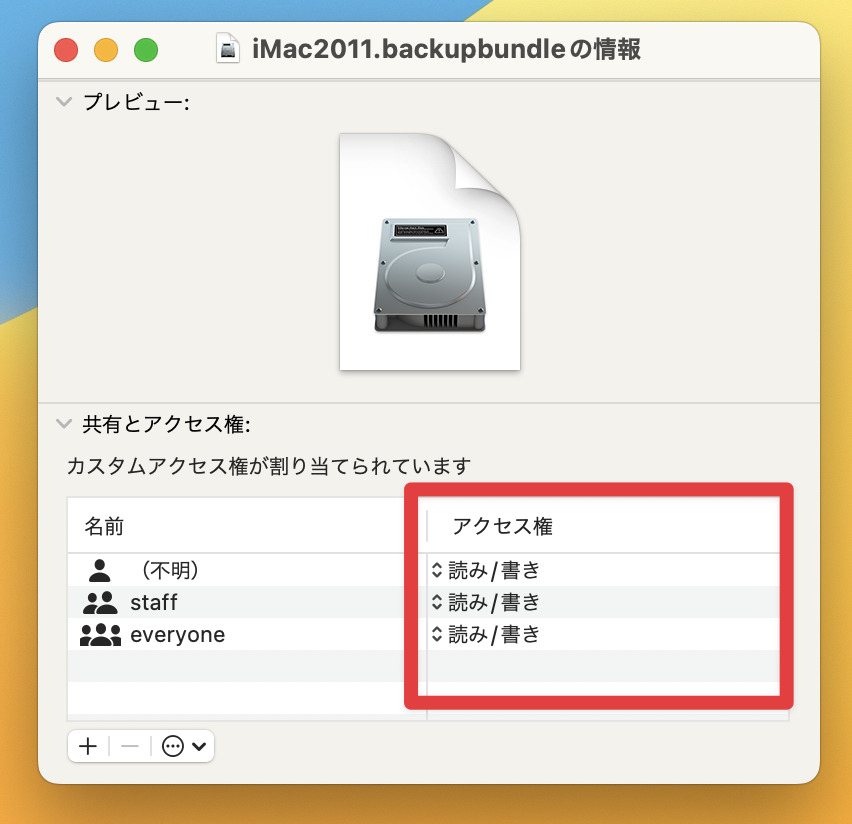
続いて、同画面上で下にスクロールし、「アクセス権」の箇所が「読み/書き」となっていることを確認します。
何度も繰り返し「ゴミ箱に入れる」を実行する
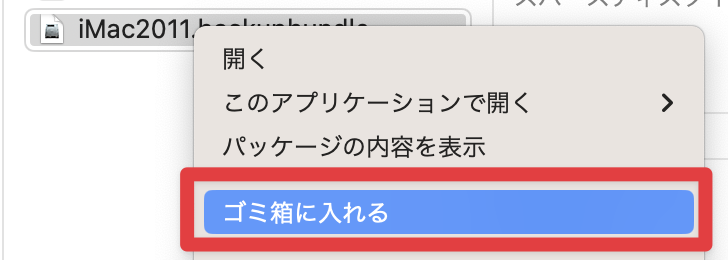
「ロック」と「アクセス権」を確認したら、次は、普通に、削除したいファイルを右クリックして「ゴミ箱に入れる」を実行します。
ただ、またエラーが表示されたら、この「.backupbundle」のファイルサイズを確認してみてください。
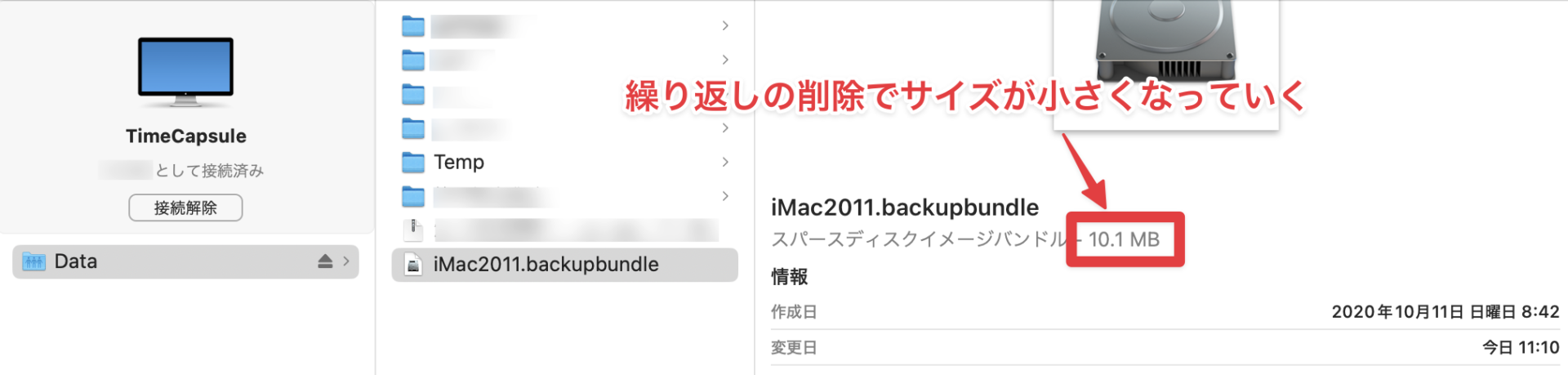
数百GBあったファイルサイズが徐々に小さくなっているのが確認できます。
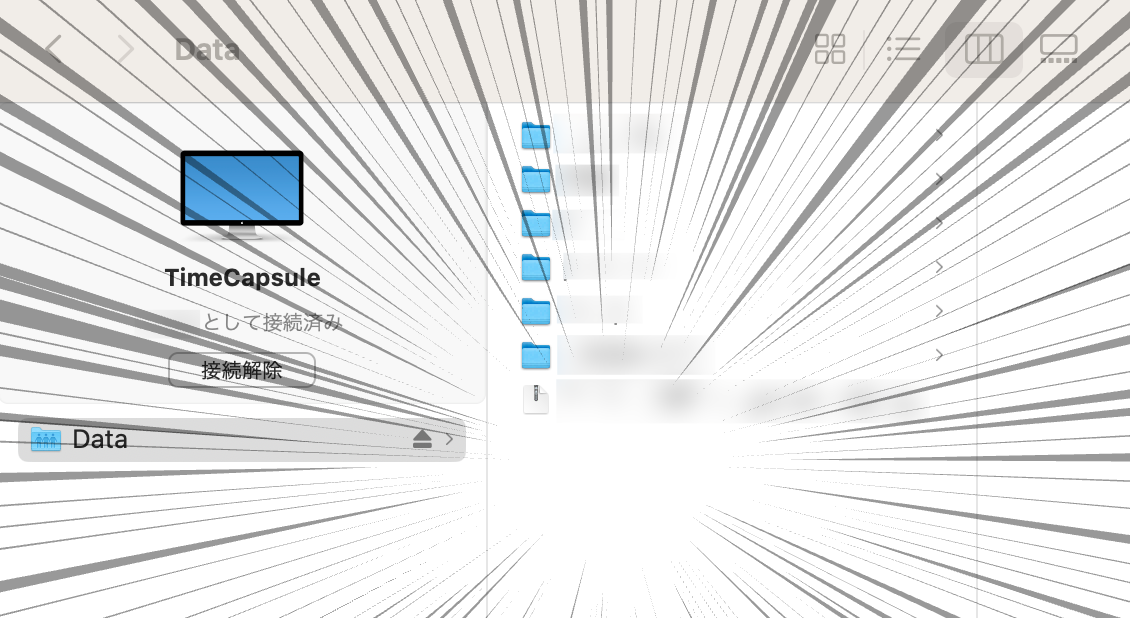
「ゴミ箱に入れる」を繰り返し、行っていくと、ファイルサイズが「GB」→「MB」→「KB」と小さくなってきます。そして、5-6回ほど繰り返し実行していくと、最終的には「.backupbundle」のファイルは削除されます!
同じ悩みを持たれた場合は、ぜひお試しあれ!